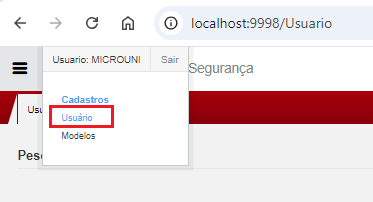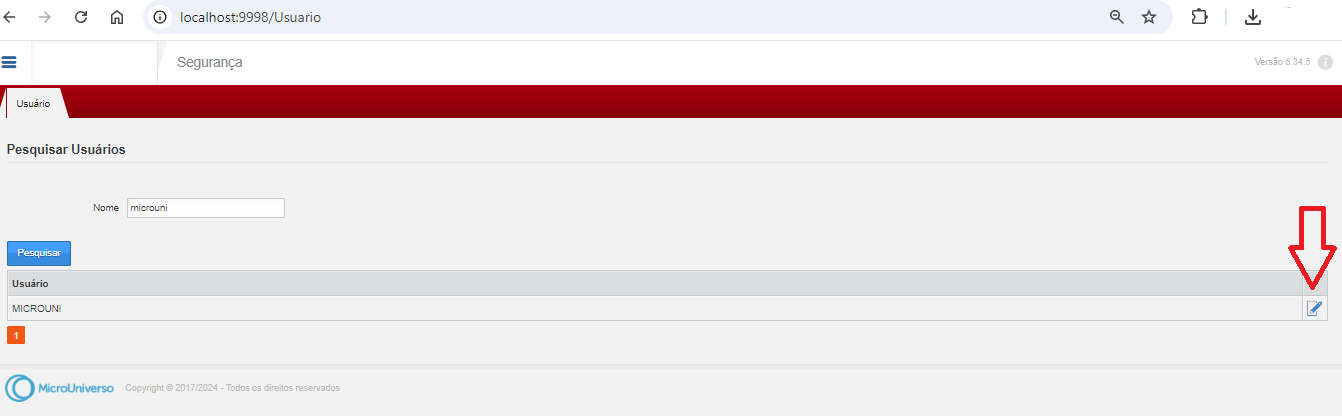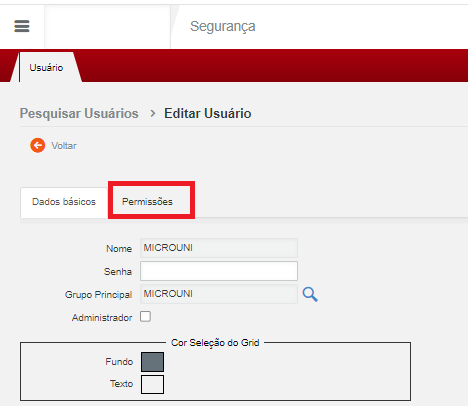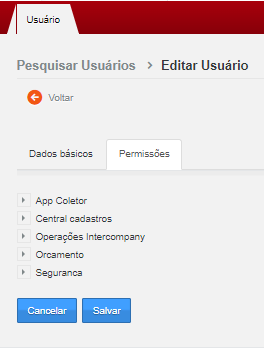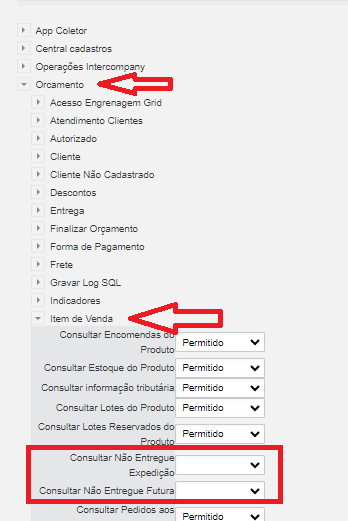Permissão de acesso no vendas (módulo segurança): mudanças entre as edições
(Permissão de acesso no vendas (módulo segurança)) |
(Permissão de acesso no vendas (módulo segurança)) |
||
| (2 revisões intermediárias pelo mesmo usuário não estão sendo mostradas) | |||
| Linha 26: | Linha 26: | ||
Na opção permissões irá aparecer menu para navegar e selecionar as respectivas funcionalidades que serão configuradas. | |||
[[Arquivo:Menu.png|centro|commoldura]] | |||
Consultar | |||
<span style="color:#8A8A99"><span style="font-family:poppins,sans-serif">EXEMPLO DE UMA LIBERAÇÃO:</span></span> | |||
Consultar item: Não Entregue Expedição e Consultar Não Entregue Futura | |||
| Linha 64: | Linha 68: | ||
[[Arquivo:Acessoliberado.png|centro|commoldura]] | [[Arquivo:Acessoliberado.png|centro|commoldura]] | ||
[[Categoria:Vendas]] | |||
Edição atual tal como às 16h56min de 23 de setembro de 2024
Este artigo contém instruções de como acessar a área de segurança da aplicação, para que possa configurar as permissões dos usuários para utilização do Orçamento Web.
Tutorial
PASSO 1
Acessar: http://localhost:9998/
Digitar usuário: microuni e sua respectiva senha, para efetuar as configurações necessárias.
Após selecionar o usuário clicar em editar
(Botão para editar destacado com seta na imagem abaixo)
PASSO 2
Na tela de configuração do usuário ir na opção: Permissões
Na opção permissões irá aparecer menu para navegar e selecionar as respectivas funcionalidades que serão configuradas.
EXEMPLO DE UMA LIBERAÇÃO:
Consultar item: Não Entregue Expedição e Consultar Não Entregue Futura
Navegue no Menu : Orçamento - Item de venda
Liberar opções: Consultar produto Não Entregue Expedição
Consultar Não Entregue Futura
Colocar Permitido para as duas opções.
Salvar.
Após salvar orientar o usuário a sair e entrar novamente no orçamento web para validar a alteração.
Antes da permissão a opção não era apresentada:
Após o usuário logar novamente a opção configurada irá ser apresentada: